RST in EPS konvertieren
Konvertieren Sie RST markup-dokumente in das EPS Format, bearbeiten und optimieren Sie dokumente online und kostenlos.

Die RST-Dateiendung steht für reStructuredText, eine leichtgewichtige Auszeichnungssprache, die weitverbreitet für technische Dokumentation verwendet wird. Ursprünglich im Jahr 2001 im Rahmen des Docutils-Projekts entwickelt, erleichtert reStructuredText die Erstellung von lesbaren Klartextdokumenten, die leicht in verschiedene Ausgabeformate wie HTML, PDF und LaTeX konvertiert werden können. Durch ihre klare Syntax und einfache Konventionen ist sie besonders in der Python-Community beliebt und spielt eine wichtige Rolle bei der Erstellung zugänglicher und gut strukturierter Dokumentation, die Konsistenz und Einfachheit in der Formatierung über verschiedene Plattformen hinweg gewährleistet.
EPS, oder Encapsulated PostScript, ist ein Grafikdateiformat, das in Desktop-Publishing- und Druckanwendungen verwendet wird. Es wurde 1987 von Adobe Systems entwickelt und kann sowohl Vektor- als auch Bitmap-Grafiken enthalten, was es vielseitig für verschiedene Designaufgaben macht. EPS-Dateien werden häufig für hochauflösende Drucke von Illustrationen, Logos und komplexen Grafiken verwendet. Sie werden von den meisten Grafikdesign-Software unterstützt und gewährleisten eine konsistente Ausgabequalität auf verschiedenen Geräten und Plattformen. Aufgrund ihrer encapsulierten Natur können EPS-Dateien in andere PostScript-Dokumente eingebettet werden, wobei die Integrität und Detailtreue der Grafiken erhalten bleibt.
Beginnen Sie mit dem Hochladen einer RST markup-dokument, indem Sie auf die Schaltfläche Datei auswählen klicken oder Ihre RST-Datei per Drag & Drop hinzufügen.
Für eine erweiterte Konvertierung verwenden Sie die optionalen RST-zu-EPS-Tools, die auf der Vorschauseite verfügbar sind, und klicken Sie auf die Schaltfläche Konvertieren.
Wenn der Konvertierungsstatus auf erfolgreich ändert, klicken Sie auf die Schaltfläche Herunterladen, um die endgültige EPS bild zu erhalten.
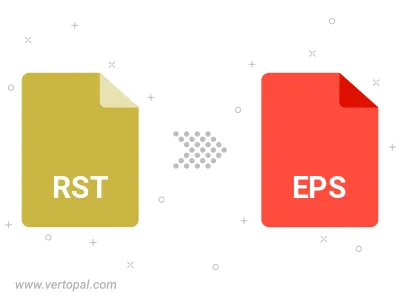
Befolgen Sie die unten stehenden Schritte, wenn Sie Vertopal CLI auf Ihrem macOS-System installiert haben.
cd zum RST-Dateiort oder fügen Sie den Pfad zu Ihrer Eingabedatei hinzu.Befolgen Sie die unten stehenden Schritte, wenn Sie Vertopal CLI auf Ihrem Windows-System installiert haben.
cd zum RST-Dateiort oder fügen Sie den Pfad zu Ihrer Eingabedatei hinzu.Befolgen Sie die unten stehenden Schritte, wenn Sie Vertopal CLI auf Ihrem Linux-System installiert haben.
cd zum RST-Dateiort oder fügen Sie den Pfad zu Ihrer Eingabedatei hinzu.